Índice da página
Sobre o autor
Tópicos quentes
Atualizado em 19/10/2025
Se você estiver enfrentando o Windows não inicia ou a tela azul de inicialização com a mensagem de erro "bad_system_config_info" no seu PC, não se preocupe mais. Aqui neste artigo, você encontrará razões exatas que causam o erro bad system config info no Windows 11, 10, 8 ou 7 e soluções recomendadas para corrigir esse erro sem quaisquer obstáculos. Você pode seguir as duas partes oferecidas abaixo para encontrar as razões e soluções desejadas para o erro bad system config info:
Parte 1. Causas para erro "Bad System Config Info" no Windows 11/10/8/7
Abaixo estão algumas das principais razões que podem causar o erro bad system config info no seu PC sob o Windows 11/10/8/7:
- Disco rígido danificado ou corrompido;
- Arquivos do sistema do Windows corrompidos;
- Arquivos de registro do Windows corrompidos;
- Controladores de dispositivo corrompidos incorretamente configurados;
- Conflito de driver entre hardwares recém-instalados;
- RAM danificado ou corrompido.
Então, como resolver esses problemas e resgatar o seu computador do erro bad system config info? Não se preocupe, na Parte 2, você obterá solução relativa para corrigir esse erro sem quaisquer obstáculos.
Parte 2. Soluções para corrigir erro "Bad System Config Info" no Windows 11/10/8/7
Você pode seletivamente escolher qualquer uma destas soluções oferecidas abaixo para corrigir o erro bad system config info no Windows 11/10/8/7 e reiniciar o seu PC novamente.
Nota: Método 1 e Mótodo 2 podem ser feitos simplesmente por usuários comuns com a ajuda do software de gerenciador de partição poderoso, e exigiria mais atenção enquanto você estiver seguindo qualquer um desses métodos de Método 3 para Método 6.
Método 1. Verificar e reparar erros de corrupção de disco rígido
Quando o disco rígido foi danificado ou corrompido, ele pode causar erro bad system config info. E seria resolvido através de verificar e reparar a corrupção do disco rígido. Aqui abaixo você pode optar por verificar e corrigir a unidade de disco rígido danificada manualmente ou aplicar o software de gerenciador de partição para obter ajuda. Os métodos abaixo podem ser aplicados em computadores Windows 11, 10, 8 e 7.
Acesso 1. Verifique e corrija manualmente o disco rígido com CMD
Passo 1. Clique em Iniciar e digite: comando na pesquisa > pressione Enter;
Passo 2. Clique em sim e digite: chkdsk /f > pressione Enter;
Em seguida, você precisa ir atrás do comando na tela e concluir o processo da verificação e do reparo do disco rígido.
Acesso 2. Verifique e repare o disco rígido corrompido/danificado com o software de gerenciador de partições
Profissional software de gerenciamento de partição - Easeus Partition Master irá ajudá-lo a fazer todos esses trabalhos com cliques simples.
Passo 1. Abra o EaseUS Partition Master no seu computador. Em seguida, Na seção Gerenciador de Partição, localize o disco, clique com o botão direito do mouse na partição que deseja verificar e escolha "Avançado" >"Verificar Sistema de Arquivo".

Passo 2. Na janela Verificar Sistema de Arquivo, mantenha a opção "Tente corrigir os erros se forem encontrados" selecionada e clique em "Iniciar".
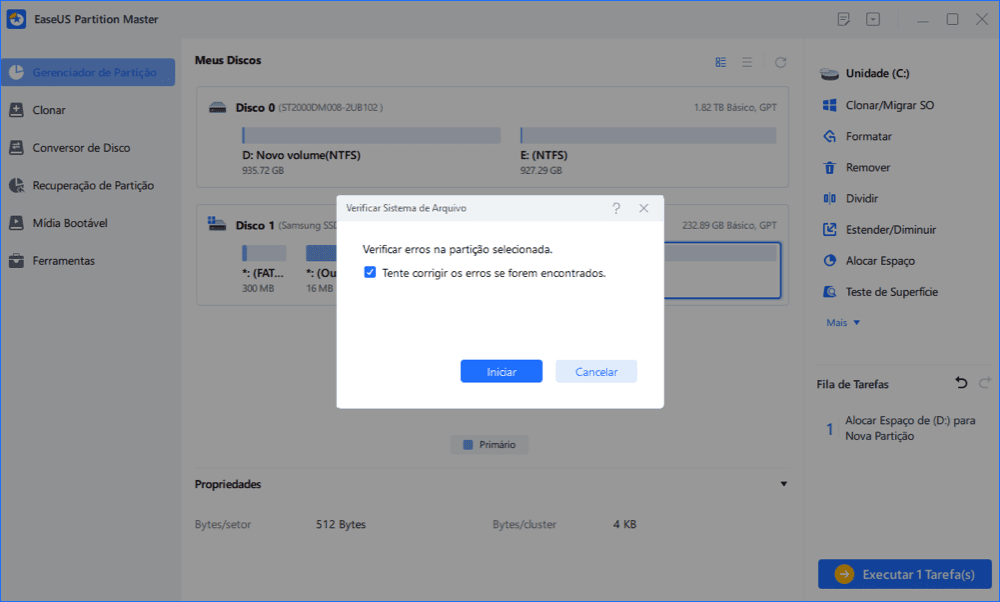
Passo 3. O software começará a verificar o sistema de arquivos da partição no disco. Quando terminar, clique em "Finalizar".

Se você não puder inicializar o computador nem seguir este método para corrigir esse problema, você pode tentar diretamente o método 2 para inicializar e restaurar o Windows, livrar-se de erro bad system config info, inicializando o PC com o disco inicializável WinPE. Todos os problemas serão corrigidos.
Método 2. Usar disco bootável
Disco inicializável WinPE iria ajudá-lo a reiniciar o Windows em um estado saudável e tudo que você precisa é criar um disco inicializável com poderoso software de gerenciador de partição - EaseUS Partition Master e reinicie o PC. Em seguida, o erro bad system config info seria resolvido.
Passo 1. Crie um disco inicializável WinPE de outro computador saudável que está executando o mesmo sistema como o seu PC atual;
Passo 2. Conecte o disco inicializável USB ou cartão SD ao computador e selecione para inicializar a partir do disco;
Passo 3. Selecione para entrar EaseUS Partition Master, lá você pode executar diretamente uma operação de cópia de disco ou partição para copiar dados de partição em um novo dispositivo de armazenamento; (Lembre-se de conectar outra unidade nova ou dispositivo de armazenamento ao PC.)
Passo 4. Em seguida, use EaseUS Partition Master para verificar e corrigir o erro do disco rígido;
Mais tarde você pode reiniciar o Windows e continuar a usar o computador novamente. (Se alguns dados foram perdidos, não se preocupe, pode restaurá-los a partir dos dados da partição copiados.)
Método 3. Corrigir o Registro do Windows corrompido por CMD para resolver o erro "Bad System Config Info"
Não importa se você estiver executando o Windows 10, 8 ou 7 no seu PC, você pode aplicar diretamente os comandos CMD abaixo para corrigir o registro do Windows corrompido que pode causar o erro "Bad System Config Info" agora:
Passo 1. Inicialize a partir de USB/DVD do Windows 10/8/7 e inicie o Prompt de Comando;
Passo 2. Digite: CD C:\Windows\System32\config > pressione Enter;
Passo 3. Siga os comandos abaixo um a um e pressione Enter para renomear esses arquivos com o sufixo .old:
ren C:\Windows\System32\config\DEFAULT DEFAULT.old
ren C:\Windows\System32\config\SAM SAM.old
ren C:\Windows\System32\config\SECURITY SECURITY.old
ren C:\Windows\System32\config\SOFTWARE SOFTWARE.old
ren C:\Windows\System32\config\SYSTEM SYSTEM.old
Passo 4. Digite os seguintes comandos um por um e pressione Enter para copiar os arquivos de backup do registro para a pasta de registro atual. E isso ajudará a restaurar manualmente o registro do Windows:
copy C:\Windows\System32\config\RegBack\DEFAULT C:\Windows\System32\config\
copy C:\Windows\System32\config\RegBack\SAM C:\Windows\System32\config\
copy C:\Windows\System32\config\RegBack\SECURITY C:\Windows\System32\config\
copy C:\Windows\System32\config\RegBack\SYSTEM C:\Windows\System32\config\
copy C:\Windows\System32\config\RegBack\SOFTWARE C:\Windows\System32\config\
Método 4. Atualizar drivers de dispositivo
- Vá para Gerenciador de Dispositivo > Clique com o botão direito do mouse no driver que deseja atualizar e clique em Atualizar driver;
Em seguida, ele atualizará o driver de dispositivo para você. Ou você também pode tentar a ferramenta de atualização do Driver que irá atualizar todos os seus drivers automaticamente.
Método 5. Usar a última boa configuração conhecida para resolver o erro bad system config info
A outra maneira de corrigir problema bad system config info no Windows 10, 8 ou 7, você pode tentar restaurar a partir da última boa configuração conhecida do modo Avançado:
Para usuários do Windows 10/8:
- Abra Iniciar e clique em Energia > Mantenha pressionada a tecla Shift > Clique em Reiniciar;
- Escolha Solução de problemas > Selecione Opções Avançadas > Clique em Configurações de Inicialização;
- Clique em Reiniciar;
- Depois de reiniciar o Windows, você verá o menu de inicialização avançado na tela preta - Última configuração boa conhecida (Avançado) > Escolha com as teclas de seta e pressione Enter.
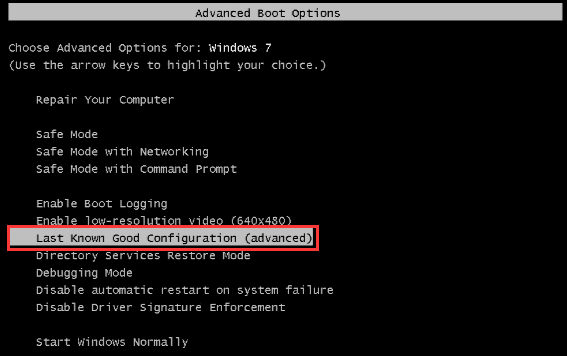
Para usuários do Windows 7 ou versões mais antigas:
- Reinicie o PC > Mantenha pressionada a tecla F8 quando o PC for ligado e mostrará um texto em branco ou o logotipo do Windows na tela preta;
- Quando o menu avançado de inicialização aparece na tela preta, selecione Última configuração boa conhecida (Avançado) com as teclas de seta no teclado > pressione Enter.
Método 6: Usar Diagnóstico de Memória do Windows para testar e reparar RAM danificado ou corrompido
Passo 1. Abra Iniciar e digite: diagnóstico de memória > selecione Diagnóstico de Memória do Windows;
Passo 2. Clique em Reiniciar agora e verificar se há problemas (recomendado);

Seu PC será reiniciado e verificará automaticamente problemas de memória RAM. Ele pode durar alguns minutos e quando ele detecta qualquer erro, entre em contato com a fabricação do computador para obter suporte a partir deles e resolver o erro bad system config info.
Como podemos te ajudar
Sobre o autor
Revisão de produto
-
I love that the changes you make with EaseUS Partition Master Free aren't immediately applied to the disks. It makes it way easier to play out what will happen after you've made all the changes. I also think the overall look and feel of EaseUS Partition Master Free makes whatever you're doing with your computer's partitions easy.
Leia mais -
Partition Master Free can Resize, Move, Merge, Migrate, and Copy disks or partitions; convert to local, change label, defragment, check and explore partition; and much more. A premium upgrade adds free tech support and the ability to resize dynamic volumes.
Leia mais -
It won't hot image your drives or align them, but since it's coupled with a partition manager, it allows you do perform many tasks at once, instead of just cloning drives. You can move partitions around, resize them, defragment, and more, along with the other tools you'd expect from a cloning tool.
Leia mais
Artigos relacionados
-
Como verificar a integridade do HD Western Digital [guia passo a passo]
![author icon]() Leonardo 2025/09/21
Leonardo 2025/09/21 -
Tutorial: Como corrigir falha no disco rígido no Windows 10
![author icon]() Leonardo 2025/08/26
Leonardo 2025/08/26 -
Melhor Software de Benchmark de Disco para Mac | Download Gratuito
![author icon]() Leonardo 2025/08/26
Leonardo 2025/08/26 -
Como Fazer Teste de Velocidade SSD M2 no Windows? 3 Métodos Testados Gratuitos estão Disponíveis
![author icon]() Leonardo 2025/08/26
Leonardo 2025/08/26
Temas quentes em 2025
EaseUS Partition Master

Gerencie partições e otimize discos com eficiência








